갤럭시 워치5에 대한 외국 매체들의 혹평과 갤럭시 워치4 자급제를 저렴하게 살 방법이 다양해지면서 워치4 사용자가 늘어나고 있습니다.
갤럭시 워치4 LTE는 전화 기능이 포함되어 와이파이 버전과 달리 모바일 유심인 esim으로 개통하기에 첫 사용 시 어려움을 겪는데요. 갤럭시 워치4 LTE 버전 esim 개통과 스마트폰 연결 방법을 알아보겠습니다.
갤럭시 워치4 LTE 개통 방법
갤럭시 워치4 LTE는 전화 발신·수신 기능을 위해 유심이 필요하며, 물리 유심이 아닌 모바일 유심을 온라인으로 내려받아 기기에 설치합니다.
워치를 받으면 매뉴얼 안내대로 초기화면에서 물음표를 눌러 esim 다운로드를 할 수 있어야 하지만 해당 화면은 찾을 수 없어 당황할 것입니다.

개통은 이동통신사 고객센터로 전화하면 되며, 11번가에서 구매한 경우 T공식대리점 고객센터 1599-0339로 전화하여 “주문상태 확인 및 개통문의” 2번을 눌러 상담원에게 개통을 요청합니다.
개통까지 걸리는 시간은 이동통신사 사정에 따라 다르지만 빠르면 당일에 사용할 수 있고 길면 2일까지 소요됩니다. 개통 완료 여부는 가입 요금제 등이 적힌 문자를 통해 알 수 있습니다.
갤럭시 워치4 LTE 스마트폰 연결 방법
갤럭시 워치4 설정과 기능 사용을 위해 워치 전용 앱인 갤럭시 웨어러블과 스마트폰을 연동합니다.
1. 스마트폰 블루투스를 활성화하여 워치에 표시된 숫자가 같으면 확인을 클릭합니다.
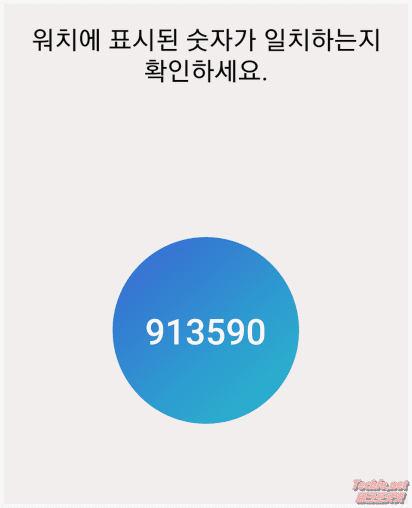
2. 스마트폰과 워치가 연결되면 스마트폰에서 소프트웨어를 다운 받습니다.
3. 사용자 권한 동의, Google 서비스 약관에 동의하면 워치 준비 상태로 변합니다.
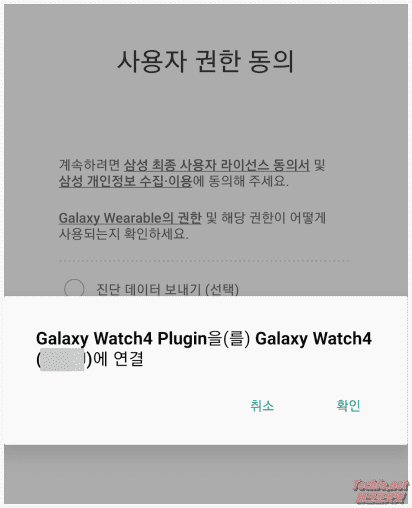
4. 워치에서 사용할 Google 계정을 선택하고 자동 백업 기능 여부를 활성화합니다. 데이터는 24시간 주기로 백업합니다.
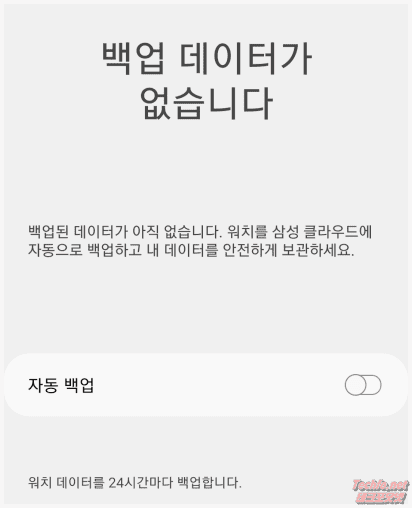
5. 모바일 요금제 설정은 무시하고 건너뛰기를 눌러 연결을 완료합니다.
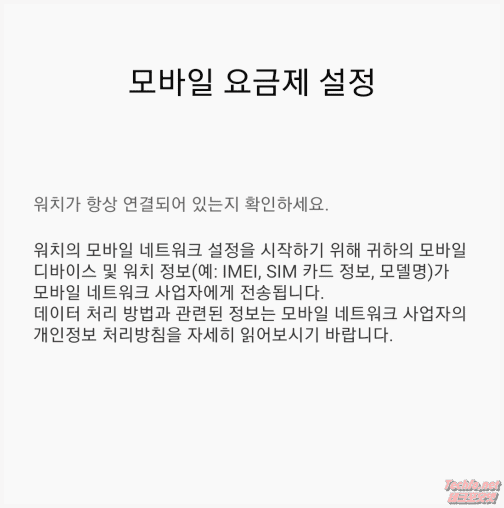
갤럭시 워치4 연결이 되었다면 웨어러블 앱에서 개통 여부를 확인할 수 있습니다.
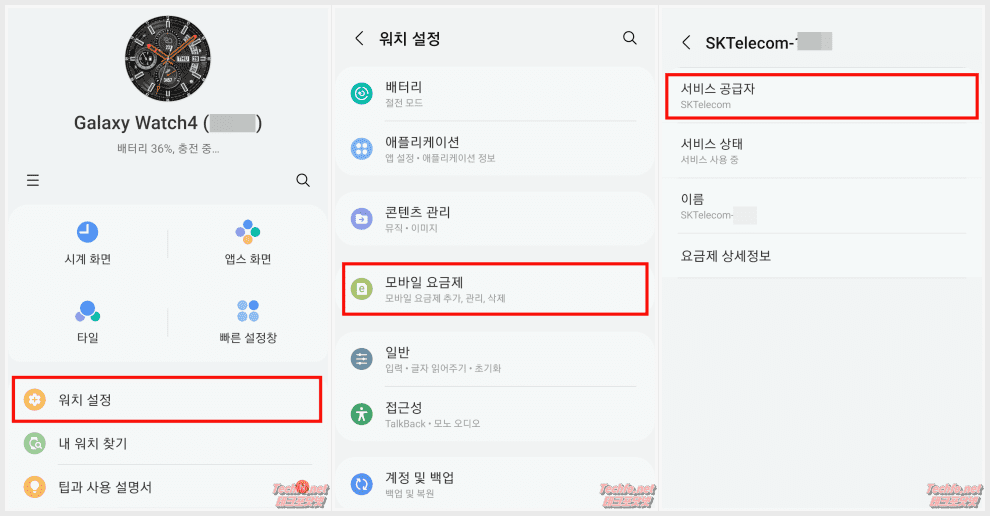
앱 실행 후 워치설정 → 모바일 요금제를 선택해서 연결된 이동통신사를 확인합니다.
